百度网盘怎么建立新文件夹 百度网盘新建文件夹操作指南
更新时间:2023-06-07 09:58:03作者:jiang
百度网盘怎么建立新文件夹,百度网盘作为目前比较常用的云存储服务之一,一直受到很多用户的欢迎,对于使用百度网盘的用户来说,建立新文件夹是一项基本操作。但是对于一些新手用户或者不熟悉网盘操作的用户来说,建立新文件夹可能会有些困惑。所以在这篇文章中我们将为大家提供一份详细的百度网盘新建文件夹操作指南,帮助大家轻松建立新的文件夹,更好地管理自己的文件。
步骤如下:
1.打开手机桌面,点击百度网盘的盲胳施图标。

2.打开百度网盘之后,点击下面的文件选项。
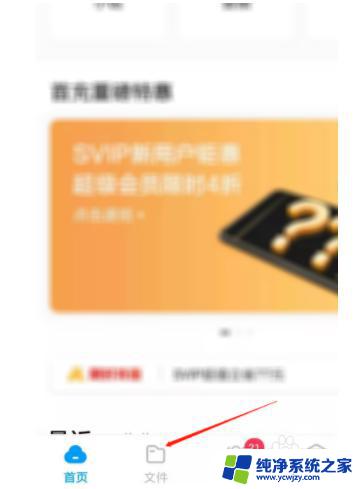
3.点击上方的加号按钮。宋哄
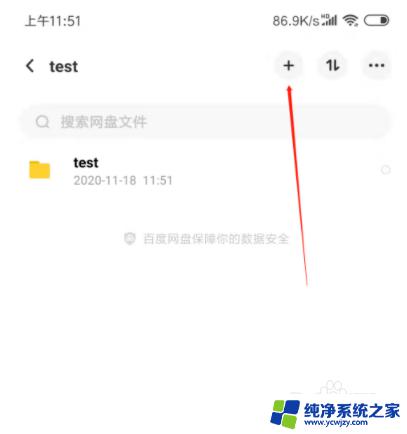
4.在弹出的菜单中,选择新建文件夹选项。
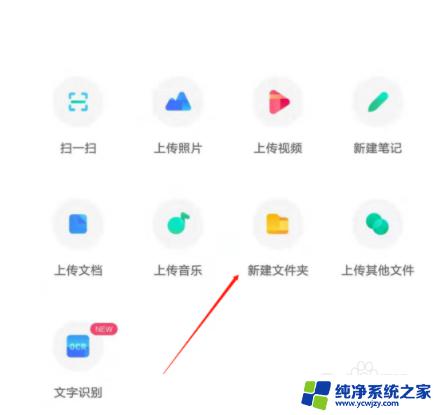
5.在弹出的对话框中,输入文件夹的名字。然后点击创建按钮。
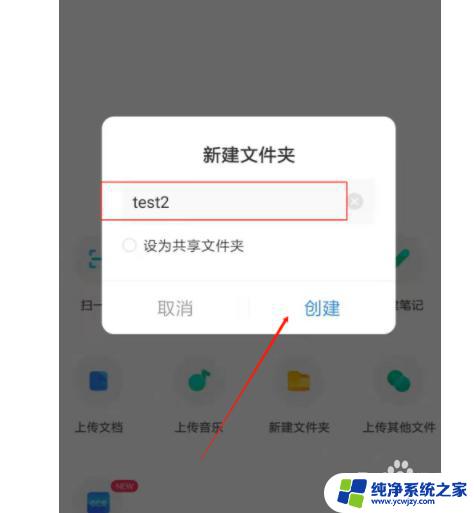
6.点击之后,文件夹就创建成功劣伐了。如图所示。
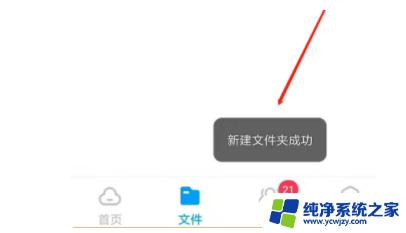
以上就是百度网盘如何建立新文件夹的全部内容,如果你遇到了这种情况,可以按照小编的方法进行解决,希望这篇文章对你有所帮助。
百度网盘怎么建立新文件夹 百度网盘新建文件夹操作指南相关教程
- 怎么百度网盘分享文件 百度网盘文件如何分享给他人
- 怎么在文件夹中新建文件夹 Windows操作系统如何在文件夹中新建一个文件夹
- 百度网盘直接打开的文件在哪里 如何快速打开百度网盘中的文件夹位置
- pc端百度网盘共享文件夹在哪 如何在电脑上共享百度网盘文件
- 百度网盘改后缀怎么改 百度网盘文件后缀名怎么改
- 百度云网盘链接怎么用 百度网盘链接提取文件的步骤
- 怎样解压百度网盘的压缩文件 百度网盘压缩包解压教程
- 怎么将百度网盘的文件转到其他网盘 百度网盘如何分享文件给他人
- 在文件夹中新建dbf文件 在文件夹中新建一个文本文件
- 百度云盘下载的照片怎么保存到手机相册文件夹 百度网盘照片保存到手机相册的步骤
- 如何删除桌面上的小艺建议
- 为什么连接不上airpods
- 小米平板怎么连接电容笔
- 如何看电脑是百兆网卡还是千兆网卡
- 省电模式关闭
- 电脑右下角字体图标不见了
电脑教程推荐
win10系统推荐